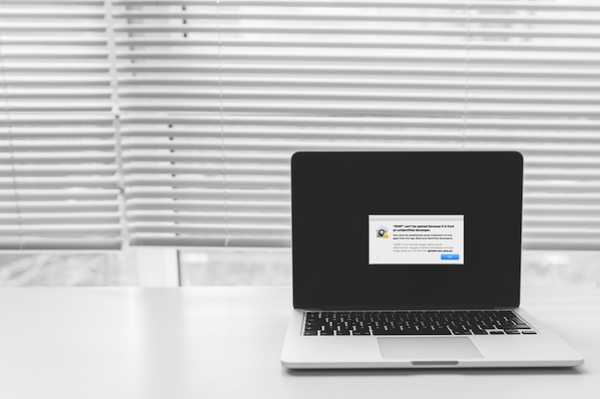
Joshua Davis
0
4998
942
Además del nombre, macOS Sierra trajo una serie de cambios. No solo en términos de las características que agregó, sino también en términos de las cosas que eliminó. Uno de esos cambios es que no puede abrir aplicaciones desarrolladas por desarrolladores no identificados en macOS Sierra. Al menos, no directamente. Entonces, si desea ejecutar una aplicación de un desarrollador no identificado, casi no tiene suerte. Casi. En esta guía, te diré cómo puedes ejecutar aplicaciones de desarrolladores no identificados en macOS Sierra. Entonces, sigue leyendo!
macOS Sierra: lo que cambió?
Anteriormente, en OS X El Capitan, los usuarios tenían la opción de cambiar las preferencias de Mac Gatekeeper a "Permitir aplicaciones desde cualquier lugar". Sin embargo, macOS Sierra cambió esto. Ahora solo tiene las opciones para ya sea permitir aplicaciones de la App Store o de la App Store y Desarrolladores Identificados.  OS X El Capitan (arriba) vs macOS Sierra (abajo)
OS X El Capitan (arriba) vs macOS Sierra (abajo)
Sin embargo, todavía hay una manera de lanzar aplicaciones de terceros de desarrolladores no identificados en su Mac con macOS Sierra.
Abrir aplicaciones no identificadas en macOS Sierra
Nota: Tenga en cuenta que generalmente no se recomienda usar aplicaciones de desarrolladores no identificados. Solo debe instalar dichas aplicaciones si está absolutamente seguro de que no son aplicaciones dañinas. Ni Apple ni Beebom pueden ser considerados responsables si descarga una aplicación maliciosa y compromete su sistema. Usa el sentido común.
Entonces, ¿cómo puede abrir aplicaciones de desarrolladores no identificados? En realidad no es tan difícil. Solo sigue los pasos a continuación. Estoy usando GIMP como una aplicación de ejemplo que no se puede abrir porque es de un desarrollador no identificado.
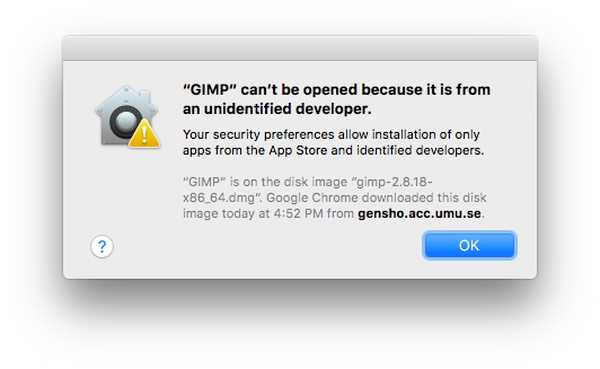
1 primero, descargue el archivo DMG o ZIP que contiene la aplicación Luego, copie la aplicación en su carpeta de Aplicaciones. Una vez que haya hecho eso, simplemente vaya a Aplicaciones -> GIMP. Haga clic derecho en la aplicación y haga clic en "Abierto".
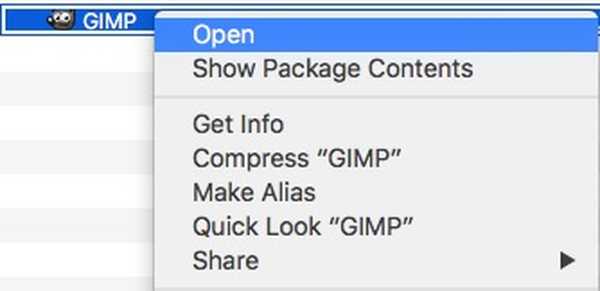
2. Recibirá un cuadro de alerta que le preguntará si está seguro de que desea abrir la aplicación. Hacer clic "Abierto", si estás seguro de que la aplicación es segura.
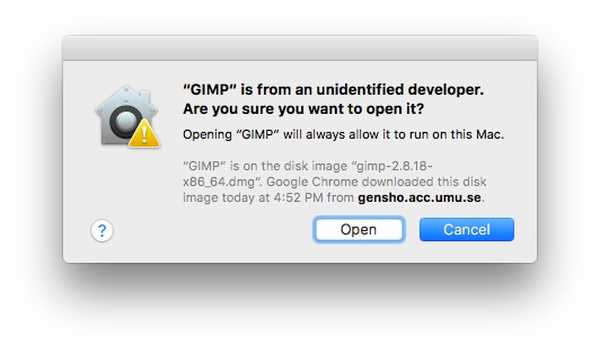
3. La aplicación se abrirá en macOS Sierra.
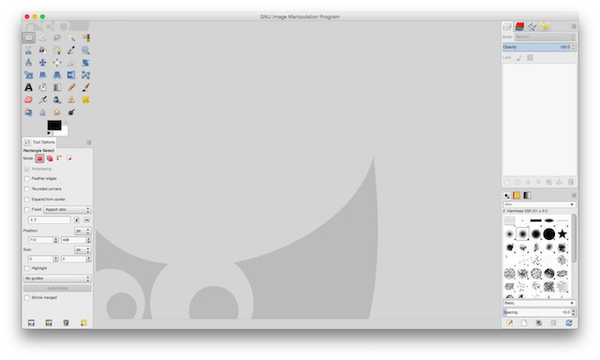
Solo necesitas hacer esto una vez para cada aplicación. Los lanzamientos posteriores de la aplicación tendrán éxito de forma predeterminada..
VEA TAMBIÉN: 22 deben tener aplicaciones para usuarios de Mac por primera vez
Instale cualquier aplicación que desee en su Mac
Con este método, ahora puede instalar y usar cualquier aplicación que desee en su Mac con macOS Sierra. Si aún no se ha actualizado a Sierra, simplemente puede cambiar la configuración en la configuración de Privacidad dentro de Preferencias del Sistema. De lo contrario, puede seguir este método para iniciar aplicaciones de terceros de desarrolladores no identificados en macOS Sierra.
Como siempre, nos gustaría conocer su opinión sobre la eliminación de Apple de la opción de permitir aplicaciones desde cualquier lugar. ¿Esto parece un paso hacia el infame jardín amurallado que son la mayoría de los sistemas operativos de Apple? Además, si tiene algún problema con este método, háganos saber en la sección de comentarios a continuación.















